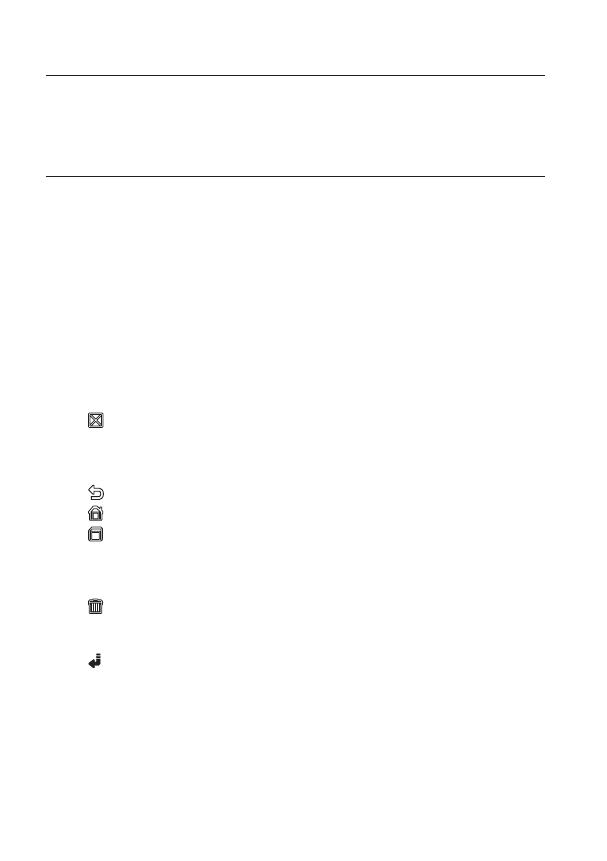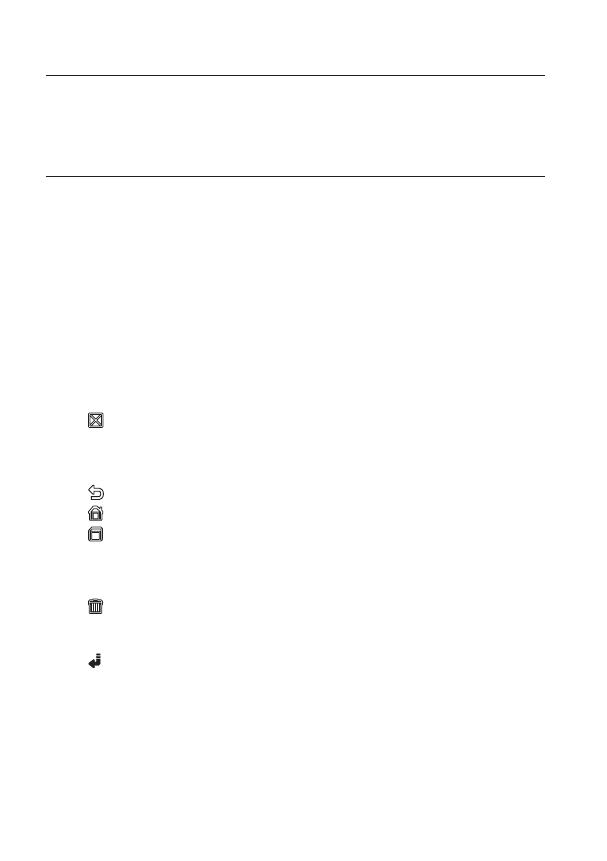
20_
設定
設定
カメラをキーボードコントローラまたはDVRに接続して、カメラの設
定を操作および変更することができます。
キーボードコントローラの使用方法
次の手順に従って、コントローラでカメラメニューを設定します。
カメラ設定画面を開きます。
ジョイスティックを使用してメニュー間を移動します。
[
ENTER
]を押して、メニュー項目を選択します。
ジョイスティックを使用して、選択した項目の値を変更します。
[
ENTER
]を押して、変更を適用します。
OSDアイコンの使用
_+
:
メニュー項目の左および右端にこれらのアイコンが表示されている場
合、ジョイスティックを使用して、前または次のメニューに移動するこ
とができます。
(終了): メニューの設定画面を終了します。
設定画面を終了する前に、<変更保存>を選択して、メニュー全体
に対して設定を保存するか、<変更無効>を選択して変更を取り消
します。
(リターン): 設定を保存して、前の画面に戻ります。
(ホーム): メインメニューに戻ります。
(変更保存): マスクエリアやプライバシーエリアなどを指定した後で設定
を保存する場合、このアイコンを使用します。
設定を保存すると、終了時に<変更無効>を選択しても、変更
はそのまま残ります。
(削除): マスクまたはプライバシーエリアなどを削除する場合は、このア
イコンを使用します。設定を削除すると、終了時に<変更無効>を
選択しても、削除は有効なままです。
:
このアイコンは、サブメニュー項目を含むメニューの右側に表示されます。
プリセット、自動パンニング、スキャン、パターンのいずれかの操作を実行してい
る間に、カメラの電源をいったんオフにしてから再びオンにし、特に何も操作をし
ないと前回実行した操作が再開されます。
チルト角度が90度以内の場合に限り、メニュー項目を設定することができます。
チルトが90度以上でメニュー設定画面を開始すると、カメラは180度回転してチル
トが90度以内の対称的な位置に移動します。
1.
2.
3.
4.
5.
M
00882F-NA_SCC-C6437N-JAP-1.indd 20 2009-10-23 14:05:50